Microsoft Office به شما امکان می دهد از هر فونت که دوست دارید استفاده کنید را در اسناد خود وارد کنید. با این حال ، با بستن آن برنامه های Office تنظیمات قلم شما را ذخیره نمی کند. در این صورت شما نیاز دارید که هر بار که یک سند جدید ایجاد می کنید ، فونت دلخواه خود را انتخاب کنید.
اگر تمایل به از یک فونت خاص استفاده کنید در اسناد Office خود دارید ، ایده خوبی است که آن قلم را به عنوان قلم پیش فرض در همه برنامه های Office شما. روش هایی برای تغییر قلم پیش فرض در برنامه های مختلف از جمله Word ، Excel ، PowerPoint و Outlook وجود دارد.

چگونه می توان قلم پیش فرض را در Microsoft Word تغییر داد
تنظیم یک قلم پیش فرض در Microsoft Word بسیار آسان است ، و برای انجام این کار نیازی به ویرایش پرونده های پیکربندی نیست.
راهاندازی Microsoft Word.

روی گزینه ای که می گوید سند خالیدر سمت راست کلیک کنید صفحه برای ایجاد یک سند جدید.

در صفحه ویرایش اسناد ، روی نماد پیکان در بخش فونت کلیک کنید تا منوی تنظیمات فونت باز شود

اکنون می توانید قلم دلخواه خود را که می خواهید به عنوان قلم پیش فرض انتخاب کنید ، انتخاب کنید. از منوی کشویی برای تنظیم یک ظاهر طراحی دلخواه و همچنین برای فونت خود استفاده کنید. سپس روی دکمه تنظیم به صورت پیش فرضدر پایین کلیک کنید.

Word از شما سؤال می کند که چه نوع اسنادی را می خواهید برای تنظیم قلم انتخابی به عنوان پیش فرض برای. گزینه همه اسناد را بر اساس گزینه Normal.dotm قالبانتخاب کرده و روی OKکلیک کنید.

یک بار دیگر روی تأییدکلیک کنید.
اکنون Microsoft Word از قلم انتخابی شما به عنوان پیش فرض برای همه اسناد قالب خالی شما استفاده می کند. اگر از هر الگوی دیگری استفاده می کنید ، Word از قلم پیش فرض برای آن استفاده خواهد کرد.
مایکروسافت اکسل به شما امکان می دهد چندین گزینه برای صفحه گسترده جدید خود پیکربندی کنید. این گزینه ها شامل اندازه قلم ، نمای پیش فرض برای ورق ها ، تعداد ورق های ایجاد شده و سبک قلم است.
برای تغییر قلم پیش فرض در اکسل:
In_content_1 همه: [300x250] / dfp: [640x360]->
اکسلرا راه اندازی کنید و یک صفحه گسترده جدید ایجاد کنید.

کلیک کنید برگه پروندهدر گوشه بالا سمت چپ.

در انتهای نوار کناری سمت چپ ، شما دارای گزینه ای که می گوید گزینه ها. روی آن کلیک کنید تا از فهرست تنظیمات اکسل باز کنید.

از گزینه های موجود در نوار کناری سمت چپ عمومیرا انتخاب کنید.
قسمت سمت راست سمت راست را حرکت دهید تا وقتی که بخش هنگام ایجاد کتابهای کاری جدیدرا مشاهده می کنید ، مشاهده کنید. در این بخش ، روی استفاده از این به عنوان فونت پیش فرضکلیک کنید و فونت پیش فرض جدید خود را انتخاب کنید.

برای ذخیره تغییرات خود در تأییددر پایین کلیک کنید.
نحوه تغییر قلم پیش فرض در Microsoft PowerPoint
همه ارائه ها بر اساس این الگو.ایجاد یک پیش فرض پیش فرض برای تمام نمایش های فعلی خود استفاده کنید
ارائه خود را با PowerPointرا باز کنید. ">![]()
روی مشاهده کلیک کنید برگهدر بالا.

استاد اسلایدرا در صفحه زیر انتخاب کنید.

اطمینان حاصل کنید که در برگه استاد اسلایدهستید. سپس بر روی فونت هادر بخش زمینهکلیک کنید.

اکنون می توانید یک قلم پیش فرض برای ارائه فعلی خود را کلیک کنید.
برای مشاهده گزینه های بیشتر روی سفارشی کردن قلم هادر پایین کلیک کنید.

اکنون پاورپوینت به شما امکان می دهد چند گزینه دیگر برای قلم پیش فرض خود تعیین کنید. یک نام برای این سبک قلم را در پایین وارد کنید و برای ذخیره سازی تنظیمات روی ذخیرهکلیک کنید.

ایجاد یک الگوی با قلم پیش فرض
می توانید یک الگوی ارائه دهید با قلم انتخابی خود و تمام ارائه های آینده شما با استفاده از این الگو استفاده خواهد کرد فونت انتخاب شده خود را انتخاب کنید.
پاورپوینترا باز کنید ، روی برگه
مشاهدهکلیک کنید و
استاد اسلایدرا انتخاب کنید.
بر روی فونت هادر زیر برگه کلیک کنید و قلم پیش فرض خود را مشخص کنید.
اکنون باید این تنظیمات را به عنوان الگو ذخیره کنید. بر روی پروندهدر بالا کلیک کنید و ذخیره Asرا از نوار کناری سمت چپ انتخاب کنید.

بر روی مروردر صفحه سمت راست کلیک کنید.

به اسناد پوشه را انتخاب کرده و پوشه الگوهای سفارشی الگوهایرا انتخاب کنید.
یک نام را برای الگوی خود وارد کنید ، از ذخیره به عنوان نوع را انتخاب کنید. / strong>منوی کشویی را فشار داده ، و ذخیرهرا کلیک کنید.

برای استفاده از این الگو برای ایجاد ارائه های جدید ، کلیک کنید جدیددر رابط اصلی و پاورپوینت اصلی oose شخصیرا دنبال کنید و نام الگوی خود را دنبال کنید.

چگونه می توان قلم پیش فرض را در چشم انداز مایکروسافت تغییر داد
یک نکته خوب در مورد چشم انداز این است که به شما امکان می دهد یک فونت پیش فرض برای اهداف مختلف تنظیم کنید. می توانید یک فونت پیش فرض برای ایمیل های جدید تنظیم کنید یا می توانید یک فونت پیش فرض برای پاسخ دادن به یا ارسال ایمیل.
تنظیم قلم پیش فرض در Outlook برای دسک تاپ تنظیم کنید>
Microsoft Outlookرا باز کنید.

روی کلیک کنید برگهرا در بالای صفحه قرار دهید.

از نوار کناری سمت چپ گزینه هارا انتخاب کنید. >

بر روی برگه نامهدر جعبه ای که روی صفحه نمایش شما باز می شود ، کلیک کنید.
از سمت راست صفحه سمت راست ، دکمه لوازم التحریر و قلم هارا انتخاب کنید.

را وارد کنید
اکنون می توانید یک قلم پیش فرض برای Outlook تنظیم کنید. برای انتخاب یک فونت از سیستم خود روی قلمدر قسمت پیام های جدید نامهکلیک کنید.

در قسمت فونتدر قسمت پاسخ دادن یا ارسال پیامهاکلیک کنید تا یک قلم پیش فرض متفاوت برای پاسخ ها و ایمیل های ایمیل خود تنظیم کنید.
>
در انتها ، برای ذخیره تغییرات خود روی تأییددر پایین کلیک کنید.
تغییر قلم پیش فرض در Outlook for Web
شما نمی توانید هنگام استفاده از Outlook برای وب از فونت های ذخیره شده در رایانه خود انتخاب کنید ، اما انتخاب تعداد خوبی از قلم های از پیش نصب شده را باید انتخاب کنید.
چشم انداز وب را در مرورگر خود باز کنید.
به حساب Outlook خود وارد شوید.
روی نماد تنظیمات در بالا کلیک کنید گوشه راست و گزیده ct مشاهده همه تنظیمات چشم انداز.
روی نوشتن و پاسخ دادنکلیک کنید.

سمت راست صفحه سمت راست بروید تا وقتی که بخش قالب پیامرا مشاهده می کنید. در این بخش ، روی منوی کشویی قلم ها کلیک کنید و یک فونت پیش فرض جدید برای وب Outlook انتخاب کنید.

روی ذخیرهکلیک کنید strong>در پایین برای ذخیره تنظیمات خود قرار دارد.
تغییر قلم پیش فرض در برنامه های Office که اغلب استفاده می کنید می تواند زمان زیادی را صرفه جویی کند. در صورت وجود فونت مورد نظر در دسترس نیست ، می توانید قلم ها را به Microsoft Word اضافه کنید و سایر برنامه های موجود در رایانه خود استفاده کنید.
فونت مورد علاقه شما برای اسناد Office شما چیست؟ آیا این قلم پیش فرض کالیبر است یا هنوز از Times New Roman استفاده می کنید؟ در نظرات زیر به ما اطلاع دهید.
پست های مرتبط:










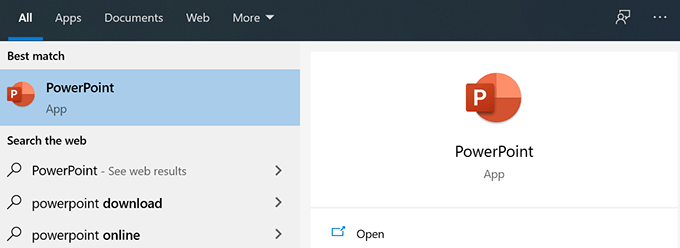












 را وارد کنید
را وارد کنید

